De beheerdersportal gebruiken in Azure Stack Hub
Azure Stack Hub heeft twee portals: de beheerdersportal en de gebruikersportal. Als Azure Stack Hub-operator gebruikt u de beheerdersportal gebruiken voor dagelijks beheer en bewerkingen in Azure Stack Hub.
Toegang tot de beheerdersportal
Als u toegang wilt krijgen tot de beheerdersportal, bladert u naar de url van de portal en meldt u zich aan met de referenties van uw Azure Stack Hub-operator. Voor een geïntegreerd systeem varieert de portal-URL op basis van de regionaam en de externe FQDN (Fully Qualified Domain Name) van uw Azure Stack Hub-implementatie. De URL van de beheerdersportal is altijd hetzelfde voor ASDK-implementaties (Azure Stack Development Kit).
| Omgeving | URL van beheerdersportal |
|---|---|
| ASDK | https://adminportal.local.azurestack.external |
| Geïntegreerde systemen | https://adminportal.<regio>.<FQDN> |
Tip
Voor een ASDK-omgeving moet u er eerst voor zorgen dat u verbinding kunt maken met de development kit-host via Verbinding met extern bureaublad of via een virtueel particulier netwerk (VPN).
Notitie
U kunt ook het Operator Access Workstation (OAW) gebruiken voor toegang tot het bevoegde eindpunt (PEP), de beheerdersportal voor ondersteuningsscenario's en Azure Stack Hub GitHub Tools. Zie Azure Stack Hub Operator Access Workstation voor meer informatie.
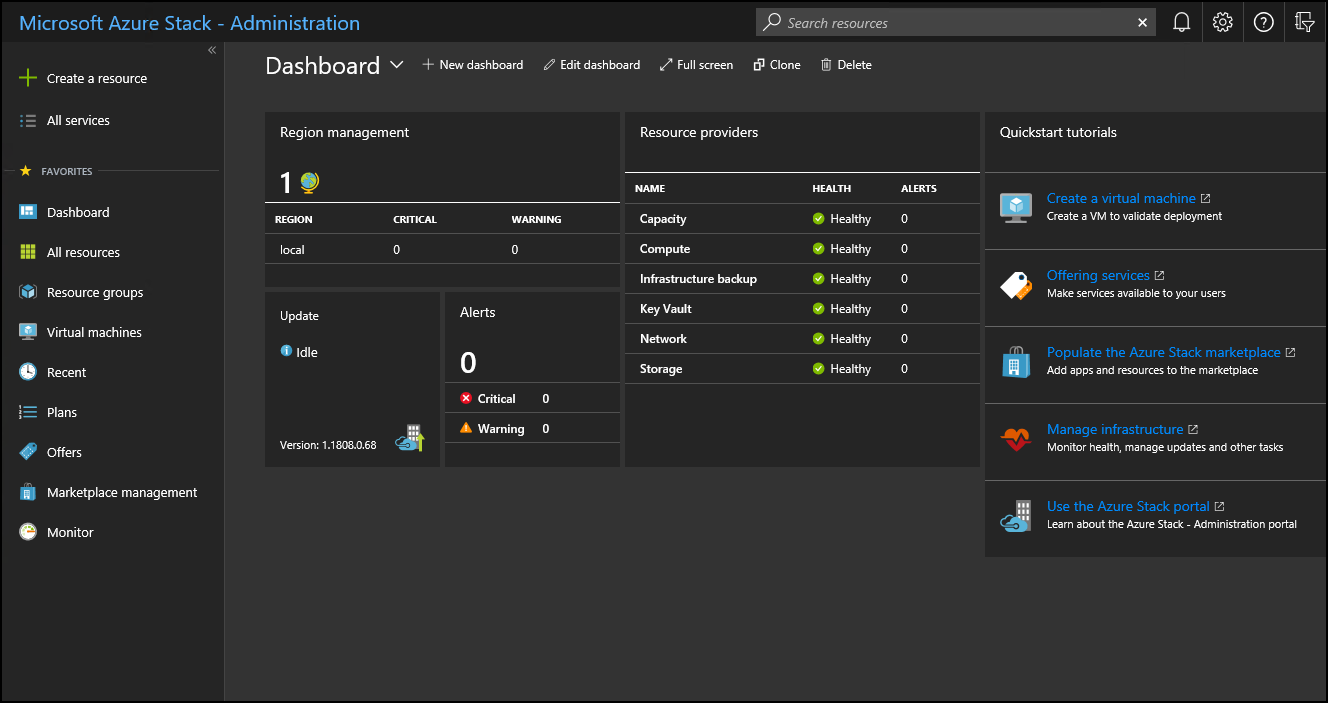
De standaardtijdzone voor alle Azure Stack Hub-implementaties is ingesteld op Coordinated Universal Time (UTC).
In de beheerdersportal kunt u bijvoorbeeld het volgende doen:
- Azure Stack Hub registreren bij Azure
- De Marketplace vullen
- Plannen, aanbiedingen en abonnementen voor gebruikers maken
- Status en waarschuwingen bewaken
- Azure Stack Hub-updates beheren
De tegel Quickstart-zelfstudie bevat koppelingen naar onlinedocumentatie voor de meest voorkomende taken.
Hoewel een operator resources kan maken zoals virtuele machines (VM's), virtuele netwerken en opslagaccounts in de beheerportal, moet u zich aanmelden bij de gebruikersportal om resources te maken en te testen.
Notitie
Met de koppeling Een virtuele machine maken in de tegel snelstartgids voor zelfstudies kunt u een virtuele machine maken in de beheerdersportal, maar dit is alleen bedoeld om te controleren of Azure Stack Hub is geïmplementeerd.
Inzicht in het gedrag van abonnementen
Er zijn standaard drie abonnementen gemaakt in de beheerdersportal: verbruik, standaardprovider en meting. Als operator gebruikt u meestal het standaardproviderabonnement. U kunt geen andere abonnementen toevoegen en deze gebruiken in de beheerdersportal.
Andere abonnementen worden door gebruikers gemaakt in de gebruikersportal op basis van de plannen en aanbiedingen die u voor hen maakt. De gebruikersportal biedt echter geen toegang tot de beheer- of operationele mogelijkheden van de beheerdersportal.
De beheerders- en gebruikersportals worden ondersteund door afzonderlijke exemplaren van Azure Resource Manager. Vanwege deze scheiding van Azure Resource Manager worden abonnementen niet tussen portals uitgevoerd. Als u zich bijvoorbeeld als Azure Stack Hub-operator aanmeldt bij de gebruikersportal, hebt u geen toegang tot het standaardproviderabonnement. Hoewel u geen toegang hebt tot beheerfuncties, kunt u voor uzelf abonnementen maken op basis van beschikbare openbare aanbiedingen. Zolang u bent aangemeld bij de gebruikersportal, wordt u beschouwd als een tenantgebruiker.
Notitie
Als een gebruiker in een ASDK-omgeving deel uitmaakt van dezelfde tenantmap als de Azure Stack Hub-operator, kan deze zich niet aanmelden bij de beheerdersportal. Ze hebben echter geen toegang tot de beheerfuncties en kunnen geen abonnementen toevoegen om toegang te krijgen tot aanbiedingen die voor hen beschikbaar zijn in de gebruikersportal.
Tips voor beheerdersportal
Het dashboard aanpassen
Het dashboard bevat een set standaardtegels. U kunt Dashboard bewerken selecteren om het standaarddashboard te wijzigen of Nieuw dashboard selecteren om een aangepast dashboard toe te voegen. U kunt ook tegels toevoegen aan een dashboard. Selecteer bijvoorbeeld + Een resource maken, klik met de rechtermuisknop op Aanbiedingen + abonnementen en selecteer vervolgens Vastmaken aan dashboard.
Soms ziet u een leeg dashboard in de portal. Als u het dashboard wilt herstellen, klikt u op Dashboard bewerken, klikt u met de rechtermuisknop en selecteert u Standaardstatus herstellen.
Snelle toegang tot onlinedocumentatie
Voor toegang tot de documentatie van de Azure Stack Hub-operator gebruikt u het help- en ondersteuningspictogram (vraagteken) in de rechterbovenhoek van de beheerdersportal. Verplaats de cursor naar het pictogram en selecteer vervolgens Help en ondersteuning.
Snelle toegang tot Help en ondersteuning
Als u op het Help-pictogram (vraagteken) in de rechterbovenhoek van de beheerdersportal klikt, op Help en ondersteuning klikt en vervolgens op Nieuwe ondersteuningsaanvraag onder Ondersteuning klikt, treedt een van de volgende resultaten op:
- Als u een geïntegreerd systeem gebruikt, opent u met deze actie een site waar u rechtstreeks een ondersteuningsticket kunt openen met Microsoft Ondersteuning. Raadpleeg Waar u ondersteuning kunt krijgen om te begrijpen wanneer u microsoft-ondersteuning of ondersteuning van de OEM-hardwareleverancier (Original Equipment Manufacturer) moet volgen.
- Als u de ASDK gebruikt, wordt met deze actie de site van de Azure Stack Hub-forums rechtstreeks geopend. Deze forums worden regelmatig gecontroleerd. Omdat de ASDK een evaluatieomgeving is, wordt er geen officiële ondersteuning geboden via Microsoft Ondersteuning.
Snelle toegang tot de Azure-roadmap
Als u Help en ondersteuning (het vraagteken) in de rechterbovenhoek van de beheerdersportal selecteert en vervolgens Azure-roadmap selecteert, wordt er een nieuw browsertabblad geopend en gaat u naar de Azure-roadmap. Als u Azure Stack Hub typt in het zoekvak Producten , ziet u alle roadmap-updates voor Azure Stack Hub.
Aanbevolen browsers
Net als bij Azure raden we u aan de meest recente browser te gebruiken die compatibel is met uw besturingssysteem. Zie Aanbevolen browsers voor een lijst met door Azure aanbevolen browsers.
Volgende stappen
Registreer Azure Stack Hub bij Azure en vul Azure Stack Hub Marketplace met items die uw gebruikers kunnen aanbieden.
Feedback
Binnenkort beschikbaar: In de loop van 2024 zullen we GitHub-problemen geleidelijk uitfaseren als het feedbackmechanisme voor inhoud en deze vervangen door een nieuw feedbacksysteem. Zie voor meer informatie: https://aka.ms/ContentUserFeedback.
Feedback verzenden en weergeven voor